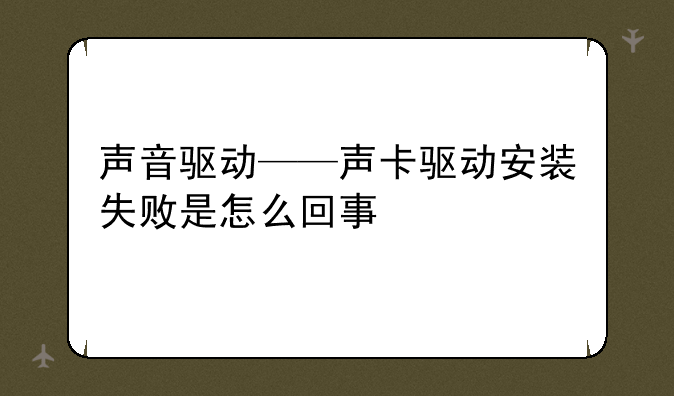
声卡驱动安装失败是怎么回事
在探讨电脑音频问题时,声卡驱动的安装无疑是一个核心议题。声卡驱动,作为连接声卡硬件与操作系统的桥梁,其正确安装与否直接关系到音频设备的正常工作。然而,许多用户在尝试安装声卡驱动时却遭遇了失败,这究竟是怎么一回事呢?本文将深入探讨声卡驱动安装失败的原因及解决方法。
一、声卡驱动安装失败的常见原因
① 系统兼容性问题声卡驱动与操作系统的兼容性是安装成功的关键。不同版本的Windows系统对声卡驱动的要求各异,若用户升级的操作系统版本与声卡驱动不兼容,自然会导致安装失败。例如,从Windows 10升级到Windows 11后,旧版的声卡驱动可能无法在新系统上正常运行。
② 驱动文件损坏或不完整驱动程序在下载或传输过程中可能受到损坏,或者本身就是不完整的版本。这样的驱动文件在安装时自然无法正常执行,从而导致安装失败。此外,长时间未更新的驱动程序也可能存在兼容性问题。
③ 声卡硬件未正确识别在某些情况下,设备管理器可能无法正确识别声卡硬件,导致显示为“未知设备”或根本没有声卡信息。这通常与BIOS设置、硬件故障或主板芯片组问题有关。
④ 系统服务未开启Windows系统中的一些关键服务,如Windows Audio和Plug and Play,如果被关闭,将导致声卡驱动无法正确安装或安装后无法启用声卡。
⑤ 已有驱动冲突如果系统中已存在其他版本的声卡驱动,且未卸载干净,新驱动在安装过程中可能会产生冲突,导致安装失败。
二、解决声卡驱动安装失败的方法
① 检查系统兼容性在下载声卡驱动前,务必确认该驱动与您的操作系统版本兼容。访问声卡制造商的官网,下载与您电脑系统相匹配的驱动程序。
② 使用专业驱动管理工具推荐使用如“驱动人生”这样的专业驱动管理工具,它们能自动识别硬件型号及电脑操作系统,并推荐合适的驱动版本。这些工具还能帮助用户简化安装过程,确保安装正确的驱动程序。
③ 以管理员身份运行安装程序某些驱动程序需要管理员权限才能正确安装。找到下载的驱动安装文件,右键点击它,选择“以管理员身份运行”,然后按照提示完成安装。
④ 运行系统文件检查工具系统文件损坏可能导致驱动程序安装失败。可以使用系统文件检查工具(SFC)来修复系统文件。按下“Win + X”键,选择“命令提示符(管理员)”,在命令提示符中输入“sfc /scannow”并按回车,系统将自动扫描并修复损坏的系统文件。
⑤ 禁用驱动程序签名强制某些驱动程序可能未签名,这会导致安装失败。此时,可以通过高级启动菜单禁用驱动程序签名强制,然后尝试重新安装驱动程序。
三、总结
声卡驱动安装失败是一个复杂的问题,涉及系统兼容性、驱动文件完整性、硬件识别、系统服务开启状态以及驱动冲突等多个方面。通过仔细检查上述各方面因素,并采取相应的解决方法,大多数声卡驱动安装失败的问题都能得到解决。当然,若问题依旧存在,建议联系专业维修人员进行进一步的检测和维修。
在日常使用电脑时,我们还应注意定期检查与更新声卡驱动,以确保音频设备的最佳性能。同时,了解声卡驱动的基本知识,也是提升电脑使用体验的重要一环。
雷神声音驱动安装不上咋回事?
答:
电脑的声卡驱动安装不上的原因有以下几个方面。
第1种就是你下载的声卡驱动和你的系统版本不匹配。这个时候你要解决问题的话,就需要到这个声卡的官网下载windows10的声卡驱动文件才能正常安装成功。
另外一个原因就是你的电脑的驱动签名开关没有关闭。会造成这个声卡驱动的催化剂文件不能成功的注册到注册表上,才会导致声卡安装失败。
我们可以在电脑高级重启设置里面,按F4关闭驱动签名。
声卡驱动安装不上,怎么装?
答:声卡驱动安装不上,可以在设备管理器中再次安装 第一步:找到带黄色感叹号的设备,右键选择【更新驱动程序】。 第二步:选择【浏览我的计算机以查找驱动程序软件】,找到安装失败的声卡驱动程序并重新安装。
如果想要重新下载驱动程序,在这一步可以选择【自动搜索更新的驱动程序软件】,计算机将自动搜索声卡驱动程序,选择适合的驱动并下载安装即可。


